Cette rubrique traite de la mise en forme et de la personnalisation des repères d'annotation des éléments d'une liste de pièces.
Une fois la vue de dessin créée, vous avez la possibilité d'ajouter des repères aux pièces et aux sous-ensembles de cette vue. Le numéro affiché dans ce repère correspond au numéro de la pièce dans la liste de pièces.
L'image suivante présente différents types de repères.
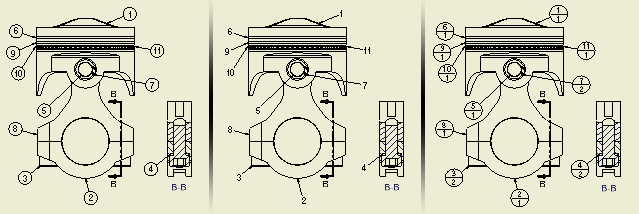
Formatage des repères
Vous pouvez définir un format par défaut pour les repères. Utilisez la boîte de dialogue Editeur de styles et de normes pour définir le style des repères.
Si vous préférez utiliser un style différent pour un repère spécifique, vous avez la possibilité de modifier la définition de style après l'insertion du repère dans le dessin. Le style modifié n'est enregistré que dans le document actif. Pour remplacer la définition du repère dans la bibliothèque de styles par la nouvelle, cliquez sur le type de style du repère avec le bouton droit de la souris dans l'Editeur de styles et de normes, puis choisissez Enregistrer dans la bibliothèque de styles.
Personnalisation des repères existants
Vous pouvez modifier la configuration d'un repère après son insertion dans un dessin. Cliquez sur le repère avec le bouton droit de la souris et effectuez les opérations suivantes :
- Changez de style de repère.
- Modifiez le type et le contenu du repère
- Attachez un autre repère.
- Modifiez la pointe de flèche ou ajoutez un sommet ou une indication.
Vous pouvez mettre à jour un repère caractérisé par un style défini selon la norme en changeant le style par défaut des objets actif dans la boîte de dialogue Editeur de styles et de normes. Tous les repères utilisant le style Selon la norme sont modifiés en fonction des modifications apportées au style par défaut des objets actif.
Modification de repères
Vous pouvez modifier un repère pour différentes raisons : remplacer sa forme existante ou changer/remplacer la valeur qui y est affichée.
- Texte d'un repère
- Forme d'un repère
- Ligne de repère
- Pointes de flèches
- Texte et géométrie de repères attachés
- Toutes les modifications apportées à des listes de pièces associées à la même source qu'un repère sont répercutées dans le repère correspondant (jusqu'à ce que vous remplaciez la valeur du repère). De plus, toutes les modifications de repères figurent dans les listes de pièces associées.
- Les changements apportés dans la colonne Remplacement de la boîte de dialogue Modifier le repère ne sont pas repris dans la liste de pièces.
Création d'un repère pour une pièce personnalisée ou virtuelle
Si vous avez défini une pièce virtuelle dans l'ensemble ou une pièce personnalisée dans la liste de pièces, vous pouvez lui associer un repère. Celui-ci peut être attaché soit à une pièce du dessin, soit à un repère existant.
Alignement de plusieurs repères
Vous pouvez sélectionner plusieurs repères dans le dessin, puis les aligner horizontalement, verticalement ou parallèlement à une arête du modèle. Une fois que vous avez lancé une commande d'alignement des repères, l'aperçu des repères alignés s'affiche. Vous pouvez ensuite placer ces repères à l'emplacement souhaité dans la vue de dessin.
Le décalage initial des repères est conservé comme suit : les repères alignés horizontalement sont déplacés le long de l'axe vertical et leur distance horizontale initiale est conservée. Les repères alignés verticalement sont déplacés le long de l'axe horizontal et leur distance verticale initiale est conservée. Les repères alignés par rapport à une arête sont déplacés perpendiculairement à l'arête de référence et leur décalage initial parallèle à l'arête est conservé.
Pour éviter tout chevauchement et maintenir une distance spécifique entre les repères, utilisez les options Décalage vertical et Décalage horizontal. Pour définir la distance de décalage entre les repères, dans le style de repère actuel, modifiez la valeur de décalage par défaut. Si la valeur Décalage par défaut est définie sur zéro, aucun décalage n'est défini et les repères sont alignés les uns sur les autres de façon tangente.
Déplacement et placement de plusieurs repères et lignes de repère
Vous pouvez déplacer ces éléments ailleurs. En cas de détection par Autodesk Inventor d'un mélange de types de lignes de repère avec les repères (types à sommet unique et à sommets multiples, par exemple), les flèches de toutes les lignes de repère à sommet unique sont regroupées.
Pour placer plusieurs repères, sélectionnez une vue ou présélectionnez des composants dans une vue.